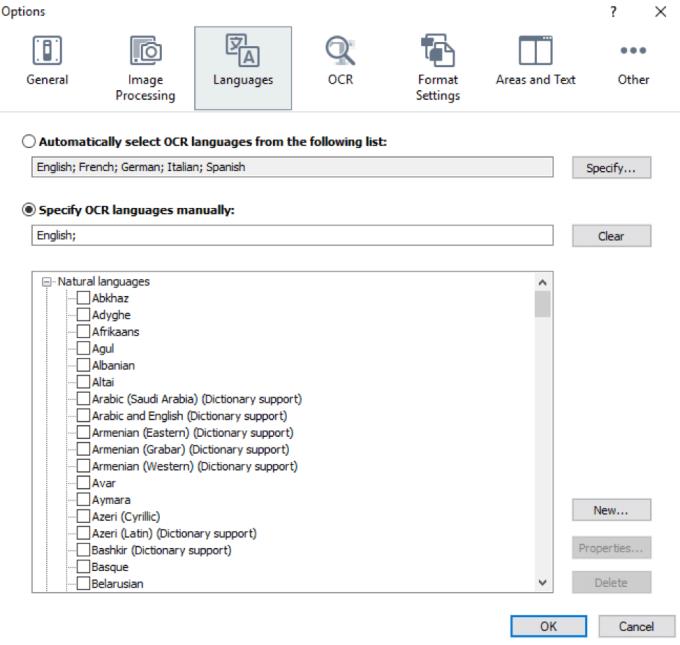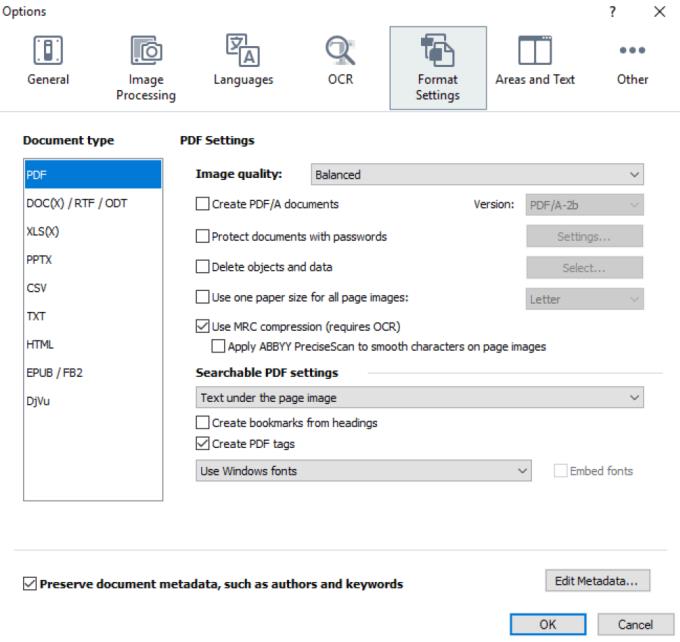ABBYY FineReader ist eine Software zur optischen Zeichenerkennung (OCR), mit der Benutzer Bilder von Textdokumenten und Tabellen in Textformate konvertieren können, die auf elektronischen Geräten bearbeitet und gelesen werden können.
- ABBYY FineReader
- ABBYY FineReader für Mac
- ABBYY FineReader Online
ABBYY FineReader kann nicht durchsuchbare PDF- und Bilddateien in Office-Dokumente wie .docx, .pptx und PDF konvertieren. Dieses Programm hilft Benutzern, fast 100 Sprachen zu erkennen und kann mehrsprachige Dokumente verarbeiten. Der Artikel bietet eine grundlegende Anleitung zur Verwendung von ABBYY FineReader für Anfänger .
So verwenden Sie ABBYY FineReader
- 1. Dokumente hochladen
- 2. Dokumentenerkennung
- Schnellstart
- Schnittstelle von ABBYY FineReader
- Bereich erstellen
- Bereich anpassen
- Regionen neu anordnen
- Zeichen- und Schriftarterkennung
- Schriftart ändern
- Erstellen und trainieren Sie ein Benutzermodell
- Bearbeiten eines Benutzerformulars mẫu
- Sprachen und Benutzergruppen erstellen
- OCR exportieren
Mehr sehen
1. Dokumente hochladen
Sie sollten qualitativ hochwertige und klare Dokumente hochladen. Um dies zu tun, sollten Sie einen guten Dokumentenscanner wählen, wenn nicht, lesen Sie: Der beste Weg zum Scannen von Dokumenten mit einem Telefon oder Tablet auf WebTech360.
Obwohl ABBYY FineReader Text aus normalen Fotos erkennen kann, die mit der Kamera aufgenommen wurden, besteht der Zweck der Verwendung einer App zum Scannen von Dokumenten darin, Unschärfen zu reduzieren und mögliche Verzerrungen zu korrigieren. Apps zum Scannen von Dokumenten können auch Beleuchtungsprobleme beheben.
Wichtig: Legen Sie das Original nach Möglichkeit auf einen flachen, gut beleuchteten Tisch und scannen Sie. ABBYY FineReader fordert Benutzer auf, Textzeilen nicht um mehr als 20 Grad zu trennen, da sie sonst möglicherweise nicht richtig konvertiert werden.
2. Dokumentenerkennung
Nach dem Hochladen des Dokuments in ABBYY FineReader können Sie einige Anpassungen vornehmen, um genauere Ergebnisse zu erzielen.
Schnellstart
Nach dem Öffnen von ABBYY FineReader sehen Sie den folgenden Bildschirm:
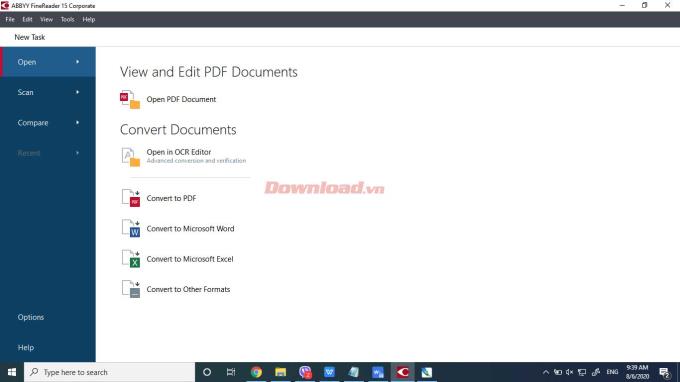
Um ein Bild oder eine PDF-Datei schnell in Text umzuwandeln, können Sie unter Im OCR-Editor öffnen auf eine beliebige Option klicken . Dann öffnet sich ein Dialogfeld. Der Artikel verwendet beispielsweise Convert to PDF . Dies hängt jedoch von der gewünschten Ausgabe ab, sei es Text, Tabellenkalkulation oder ein beliebiges Format.
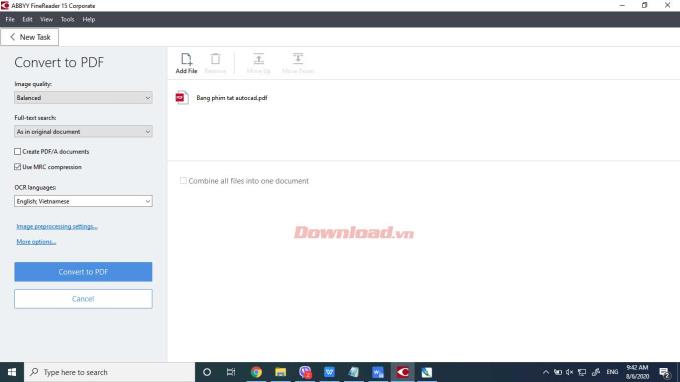
Bei PDF können Sie eine der folgenden Optionen auswählen. Diese können sich darauf auswirken, ob Sie das PDF durchsuchen können oder nicht:
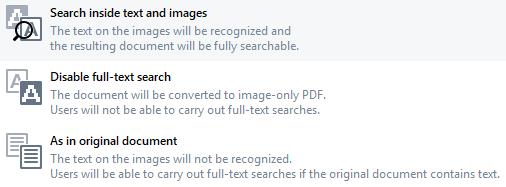
Sie können auch die Spracheinstellungen für das Dokument ändern. Nachdem Sie die am besten geeignete Einstellung eingegeben haben , wählen Sie In PDF konvertieren , ein Dialogfeld zum Speichern wird geöffnet.
Hier ist die Bildvorverarbeitung sehr wichtig. Je höher die Bild- oder PDF-Qualität, desto genauer ist die Ausgabe. Formate, die Sie in ABBYY FineReader schnell konvertieren können:
- .docx
- .xlsx
- .TXT
- .pptx
- .odt
- .html
- .rtf
- .csv
- .epub
- .fb2
- .djvu
Die Quick Convert- Option für Convert to Microsoft Word und Convert to Microsoft Excel bietet einfachere Formatierungsoptionen. Wenn Sie In andere Formate konvertieren wählen , können Sie nur das Ausgabeformat und die Sprache auswählen. Dies ist eine gute Wahl für Dokumente, die klaren Text mit gutem Kontrast enthalten und in einer Sprache geschrieben sind, die ABBYY erkennt, wie beispielsweise Screenshots von Text auf einem Computer, Telefon oder PDF, die keinen Inhalt finden können.
Bei älteren Dokumenten, Bildern von geringer Qualität und weniger gebräuchlichen Textschriften sollten Sie Im OCR-Editor öffnen wählen . Sie werden aufgefordert, das zu verarbeitende Dokument auszuwählen.
Schnittstelle von ABBYY FineReader
Insgesamt handelt es sich bei ABBYY FineReader um eine einfache Software, die nur geringfügige Anpassungen erfordert, um die Ergebnisse zu optimieren. Wenn Sie den Editor zum ersten Mal öffnen, haben Sie bereits einige Ausgaben, die ABBYY erkannt hat.
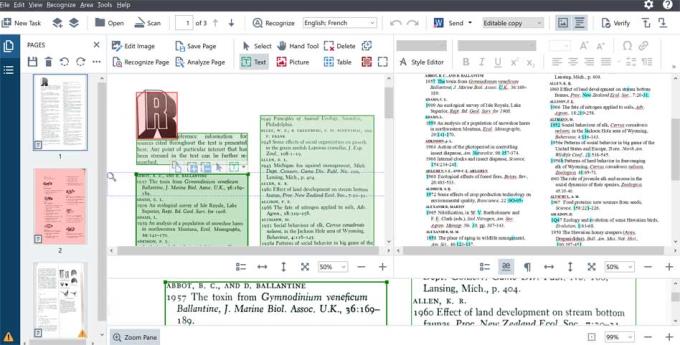
ABBYY FineReader hat 3 Hauptfenster: das Bildfeld links, das Textfeld rechts und das Dokument-Zoom-/Zoom-Feld am unteren Bildschirmrand. Die Standardsprache von ABBYY ist Englisch. Es kann jedoch weiterhin Dokumente in jeder Sprache exportieren, die das lateinische Alphabet verwendet.
Sie können das Microsoft Word-Symbol in der Originalausgabe von ABBYY sehen:

Dies ist das Standardausgabeformat für die Datei. Sie können es über das Dropdown-Menü mit den Dateierweiterungen .rtf, .txt ändern.
Daneben befindet sich das bearbeitbare Kopierfeld . Diese Option steuert zusammen mit Senden das Ausgabebild im Textfeldfenster.
Wenn Sie auf das Bergsymbol klicken, können Sie das Bild verschieben oder in die Ausgabe einfügen. Das Symbol rechts daneben bietet die Möglichkeit, die Kopf- und Fußzeile bei der Texterkennung beizubehalten oder zu ignorieren.
Bereich erstellen

Wie Sie im vorherigen Abschnitt sehen können, werden Teile des Originaldokuments in der Palette in verschiedenen Farben hervorgehoben. Diese Bereiche geben an, wo der extrahierbare Text, das Bild oder der Text gefunden wurde. ABBYY erstellt sie automatisch, wenn Sie das Dokument im OCR-Editor öffnen.
Sie finden die obige Symbolleiste im Bildfenster von ABBYY mit unterstützenden Werkzeugen:
- Regionen hinzufügen und entfernen.
- Ändern Sie den Bereichstyp.
- Passen Sie den Bereichsrand an und verschieben Sie den gesamten Bereich.
- Fügen Sie Rechtecke zu Regionen hinzu oder löschen Sie sie.
- Bestellung ändern.
Die Farbfelder werden im Bildfeld entsprechend der Schaltfläche in der Symbolleiste angezeigt: Der Textbereich ist grün, der Bildbereich ist rot und der Palettenbereich ist blau.
Um einen Bereich zu erstellen, klicken Sie einfach auf die Schaltfläche für den zu erstellenden Bereichstyp und markieren Sie den gesamten Text-, Bild- oder Tabellenbereich, den Sie exportieren möchten, im Bildbedienfeld. Wenn Sie genauer sein möchten, können Sie auch mit dem Zoom-Bedienfeld einen Bereich erstellen.
Bereich anpassen
Normalerweise erstellt ABBYY einen separaten Textbereich und neue Absätze befinden sich manchmal in anderen Feldern. Wenn diese Felder vom gleichen Typ sind, können Sie einfach ein Feld auswählen und es erweitern, um alles einzuschließen, indem Sie auf die Ecken des Textfelds klicken und sie ziehen.

Kombinieren Sie mehrere Textbereiche zu einem:
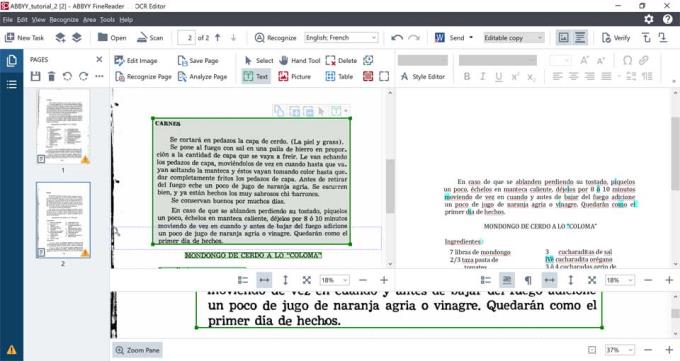
Hinweis: Dies ist erforderlich, wenn Sie ein Textfeld erweitern, das alle anderen Bereiche enthält. Wenn Sie dies nicht tun, überlappt sich der Text.
Die Standardform eines Bereichs ist ein Rechteck, aber manchmal stimmen die Teile des Dokuments, die Sie identifizieren möchten, nicht mit der Form überein. Lassen Sie den gesamten Text wie folgt im Textfeld:
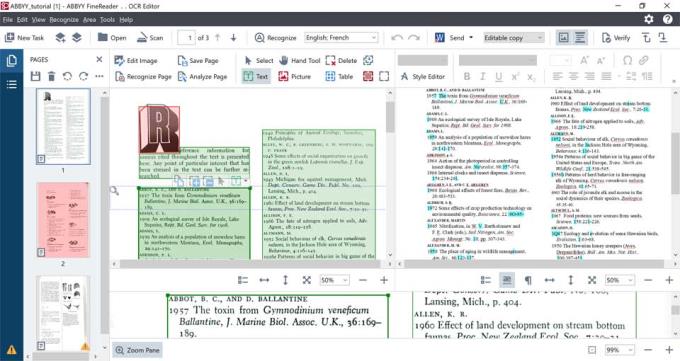
Das Erweitern wie bei der vorherigen Methode funktioniert nicht, da es asymmetrisch ist. Wenn Sie auf den Bereich klicken, den Sie erweitern möchten, wird eine schwebende Symbolleiste angezeigt:

Zwei Symbole mit + und - Zeichen werden verwendet, um den Bereich zu erstellen und zu löschen, der sich auf das Textfeld bezieht, auf das Sie klicken. Wenn Sie auf das Symbol mit dem + -Zeichen klicken , können Sie ein Textfeld erstellen, das mit dem getrennten Feld verbunden werden kann.
Hinweis: Durch das Zusammenführen nebeneinander angeordneter Bereiche wird ein Textfeld geöffnet, um Text in einer geraden Linie auszugeben. Wenn Sie also 2 separate Spalten wünschen, stellen Sie sicher, dass Sie 2 separate Textbereiche haben.
Auch hier kann das Zoom-Panel verwendet werden, um Bereiche genauer anzupassen. Gehen Sie für alle Bildbereiche genauso vor. Für Tabellen haben Sie jedoch eine Vielzahl von Optionen.

ABBYY ermöglicht es Ihnen, Abschnitte einer Tabelle in Zeilen und Spalten zu unterteilen, Trennzeichen zu entfernen und den in der Tabelle generierten Bereich zu analysieren. Dank dessen müssen Sie dies nicht manuell tun.
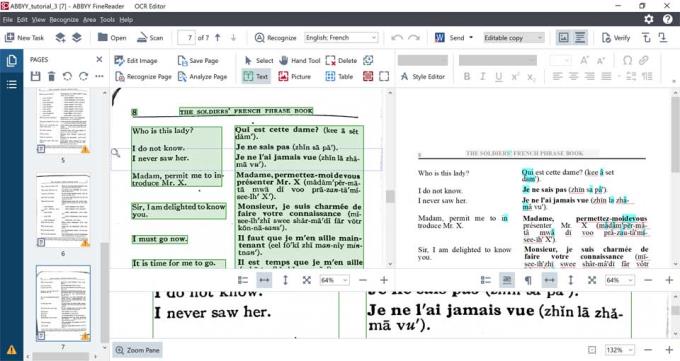
Mit dem Tabellenwerkzeug aus der Symbolleiste können Sie einen Tabellenbereich erstellen:
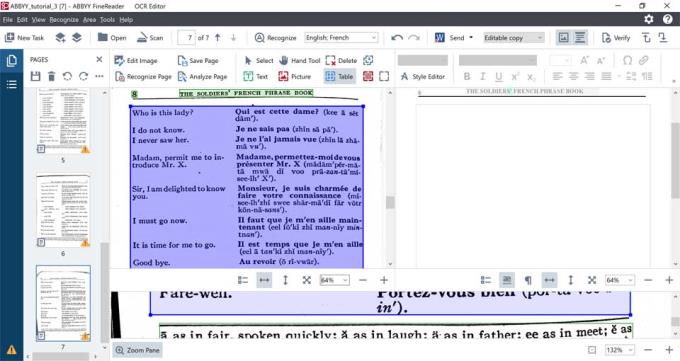
Diese Tabelle ist nicht in Spalten oder Zeilen unterteilt. Anstatt es manuell zu tun, aus dem Symbolleisten-Popup:

Wählen Sie das Symbol mit dem Zauberstab vor, um zu versuchen, die Position der Linien zu erraten.
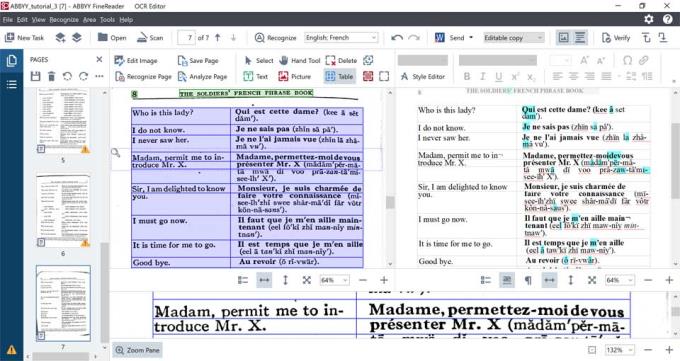
Jetzt sind die Spalten und Zeilen fast dort, wo Sie sie haben möchten. Allerdings gibt es noch ein paar kleinere Bugs. Wenn Sie sich die Zoom-Tabelle ansehen, sehen Sie, dass ABBYY an einer unnötigen Position eine zusätzliche Zeile erstellt hat. Wählen Sie in diesem Fall das Symbol mit dem roten X aus der Popup-Symbolleiste aus.
Bewegen Sie den Cursor auf die Zeile, die Sie löschen möchten, und wählen Sie diese aus. Nehmen Sie sich in ABBYY Zeit, um die Position und Anzahl der Zonen anzupassen, die das Programm basierend auf der automatischen Erkennung erkennen kann. Es liefert bessere Ergebnisse und benötigt weniger Nachbearbeitungszeit vor dem Export.
Regionen neu anordnen
In ABBYY hat jede generierte Zone während der Identifizierung eine eigene Sequenznummer. Die Ausgabe des extrahierten Textes erfolgt dann in der Reihenfolge der angegebenen Bereiche.
Ab der ersten Verwendung dieser Software werden die Boxen nach Position auf der Seite von oben nach unten und normalerweise von links nach rechts angeordnet. Suchen Sie eine kleine Zahl in der Ecke jedes Erkennungsbereichs, um die Gesamtausgabereihenfolge der Seite anzuzeigen.
Wenn Sie einen Bereich löschen, bleiben die Bereiche von oben nach unten in der gleichen Reihenfolge. Wenn Sie jedoch einen Textbereich in der Mitte der Seite löschen und als nächstes einen neuen Bereich in diesem Teil der Seite erstellen, wird der Bereich mit einer Bestellnummer am Ende der Zeile anstelle einer mittleren Bestellnummer in . angehängt oberhalb und unterhalb.
Um das Problem zu beheben, können Sie das Symbol von 2 überlappenden Quadraten mit einem blauen Pfeil nach unten auswählen. Auf diese Weise können Sie die Reihenfolge des ersten von ABBYY erkannten Bereichs ändern.

Zeichen- und Schriftarterkennung
Schriftart ändern
Eine vollständige Liste der von ABBYY unterstützten Schriftarten finden Sie unter: http://help.abbyy.com/en-us/finereader/14/user_guide/langfonts.
Um die Schriftart in einem kurzen Dokument zu ändern, wählen Sie einen Textabschnitt aus, der einige Zeichen mit der falschen Schriftart enthält.
Klicken Sie mit der rechten Maustaste auf diese Option > klicken Sie im Kontextmenü auf EIGENSCHAFTEN .
Wählen Sie die gewünschte Schriftart aus der Dropdown-Liste Schriftart im Bedienfeld „ Texteigenschaften“ aus .
Die Schriftart im ausgewählten Text ändert sich nun nach Ihren Wünschen.
So ändern Sie die Schriftart in einem langen Dokument:
Klicken Sie auf WERKZEUGE > STYLE-EDITOR .
Wählen Sie im Feld STYLE EDITOR den Stil aus, den Sie bearbeiten möchten, und ändern Sie seine Schriftart.
Klicken Sie auf OK .
Die Schriftart im gesamten Text mit dem von Ihnen gewählten Stil ändert sich entsprechend. Wenn Sie dekorative Schriftarten oder Sonderzeichen in einem Dokument erkennen möchten, verwenden Sie am besten den Übungsmodus, um die Genauigkeit von OCR zu verbessern.
Erstellen und trainieren Sie ein Benutzermodell
Im Trainingsmodus kann eine vom Benutzer erstellte Vorlage verwendet werden, wenn OCR für den gesamten Text ausgeführt wird. Diese Funktion wird häufig verwendet, wenn der Text unklare Teile enthält, die Schriftart sich von den Standard- oder ABBYY-Sonderzeichen unterscheidet.
Hinweis: Beispielübungen unterstützen keine asiatischen Sprachen.
So greifen Sie über das Hauptmenü auf die Optionen zu:
Klicken Sie auf Extras > Optionen > wählen Sie die Registerkarte OCR aus .
Wählen Sie unter Verwendung von Mustern und Training im OCR-Editor die Option Training verwenden, um neue Zeichen und Ligaturen zu erkennen .
Klicken Sie auf die Pattern - Editor Schaltfläche .
Wählen Sie im Dialogfeld Muster-Editor die Schaltfläche Neu aus , um Ihr Muster zu benennen.
Klicken Sie auf OK in Muster erstellen , dann Pattern - Editor , klicken Sie auf OK in Optionen zum zurückzukehren OCR - Editor .
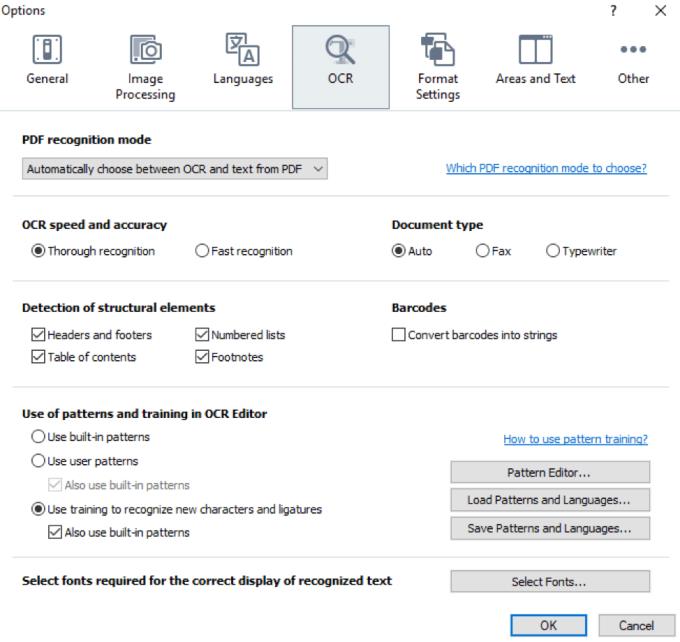
Hinweis: Wenn Sie unter Training verwenden, um neue Zeichen und Ligaturen zu erkennen , die Option Auch integrierte Muster verwenden auswählen . ABBYY verwendet integrierte Vorlagen zusammen mit benutzergenerierten Vorlagen, um Ihnen Zeit zu sparen.
Wenn Sie als Nächstes zum Dokument zurückkehren, können Sie mit dem Üben beginnen:
Wählen Sie in der Symbolleiste über der Bildpalette die Option Seite erkennen (das weiße Feld mit dem roten A in der Lupe).
Während des Erkennungsprozesses öffnet sich das Mustertraining- Feld und fordert Sie auf, ein Zeichen einzugeben, das einer Auswahl im Feld entspricht.
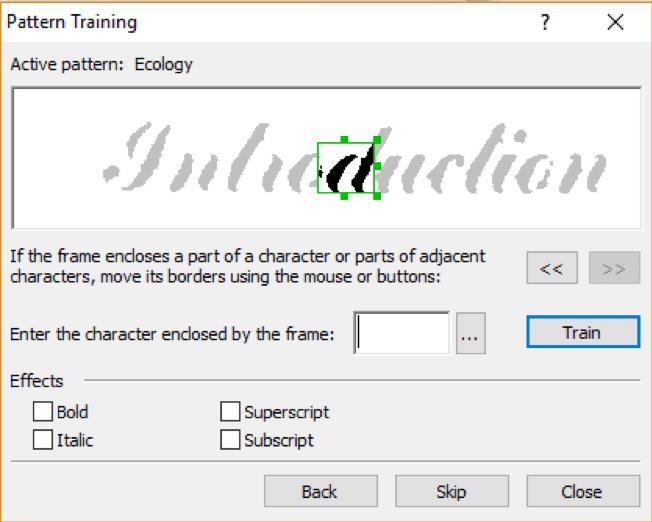
Passen Sie bei Bedarf den Konturbereich an, wählen Sie einen Effekt aus, wenn Sie Textmerkmale in die Ausgabe einschließen möchten. Geben Sie nach dem Setzen des Rahmens den richtigen entsprechenden Buchstaben oder Buchstaben ein, wählen Sie Übung und fahren Sie mit der nächsten Ebene fort.
Hinweis: Sie müssen nicht am gesamten Dokument üben. Sie müssen jedoch fortfahren, bis Sie genügend Beispiele für jedes Zeichen oder jeden Buchstaben im Dokument haben, normalerweise 15 bis 25 Versionen pro Zeichen gemäß OCR-Generatoren.
Bearbeiten eines Benutzerformulars mẫu
Sie können ABBYY FineReader nur „trainieren“, um Zeichen zu lesen, die im OCR-Sprachalphabet sind.
Um Zeichen die Sprache Sie sind „Training“ fügen Sie den Brief für den Fall zu erkennen oder Zeichen nicht über die Tastatur eingegeben, verwenden Sie eine 2-Zeichenkombination zusätzliche Zeichen darzustellen oder  kopieren Sie die Zeichen. Gewünschtes Selbst von I nsert Charakter .
kopieren Sie die Zeichen. Gewünschtes Selbst von I nsert Charakter .
Sprachen und Benutzergruppen erstellen
Erstellen Sie eine neue oder ähnlich abgeleitete Identitätssprache, um ein Benutzermuster zu bearbeiten
Klicken Sie auf TOOLS > OPTIONEN > wählen Sie die Registerkarte Sprachen .
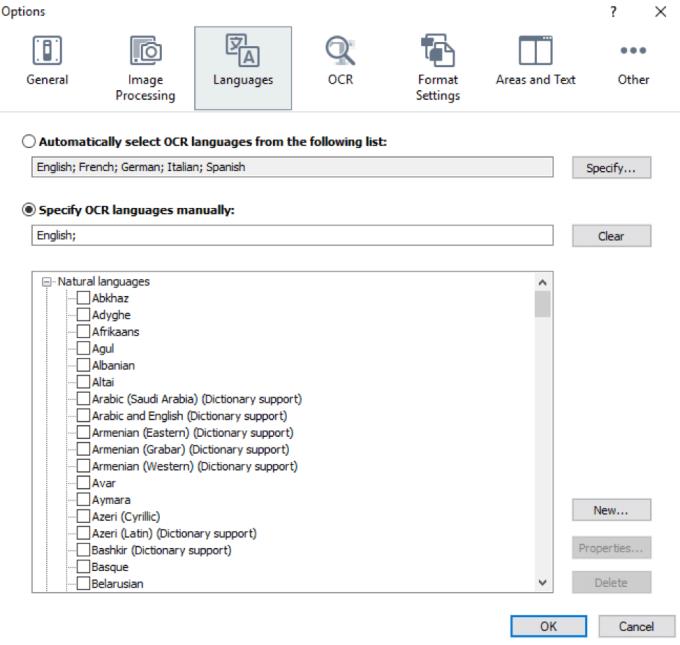
Wenn das Dokument in mehreren Sprachen vorliegt, können Sie hier aus einer der 192 auf ABBYY verfügbaren Sprachen wählen.
Wenn das Dokument Zeichen enthält, die nicht in der Liste enthalten sind, wählen Sie Neu im Bedienfeld Sprachen .
Mit dieser Aktion können Sie eine neue Sprache erstellen. Es kann komplett neu sein oder in Verbindung mit einer bestehenden Sprache (und einem zugehörigen Wörterbuch) in ABBYY verwendet werden. Die „neue“ oder „abgeleitete“ Sprache basiert auf der aktuell unterstützten Sprache.
In ABBYY können Sie bis zu 1.000 Zeichen auswählen, einschließlich Operatoren und anderer Symbole.
OCR exportieren
OCR-Ergebnisse in ABBYY können in einer Datei gespeichert und an andere Anwendungen wie PDF-Editor, Zwischenablage oder E-Mail gesendet werden. Sie können auch OCR-Ergebnisse an Kindle.com senden. Hier werden sie in ein Format umgewandelt, das in einem Kindle-Reader verfügbar ist. Sie können das gesamte Dokument oder nur ausgewählte Seiten speichern.
So speichern Sie erkannten Text:
Klicken Sie in der Hauptsymbolleiste auf den Pfeil neben der Schaltfläche Speichern und wählen Sie den Modus zum Speichern des Dokuments und der Objekte aus, die Sie auf der Seite behalten möchten.

ABBYY FineReader listet die in jedem Modus verfügbaren Dateiformate auf. Sie haben 5 Speicherformate:
Exakte Kopie erzeugt Dokumente in einem Format, das dem Originalformat entspricht und für komplexe Dokumente wie Anzeigen geeignet ist. Diese Option schränkt die Möglichkeit ein, den Text und das Format des Ausgabedokuments zu ändern.
Die bearbeitbare Kopie gibt ein etwas anderes Format als das Originaldokument aus, um die Bearbeitung zu erleichtern.
Formatierter Text behält Schriftart, Schriftgröße und Absatz bei, ändert jedoch den Abstand und die Position von Objekten auf der Seite.
Nur-Text behält die Textformatierung nicht bei.
Flexibles Layout erzeugt HTML-Dokumente mit Objektpositionen, die dem Original technisch am nächsten kommen.
Klicken Sie in den Formateinstellungen des Felds Optionen auf die gewünschte Speicheroption und klicken Sie auf OK .
Hinweis: Vertikaler Text ändert sich in diesem Modus in Querformat.
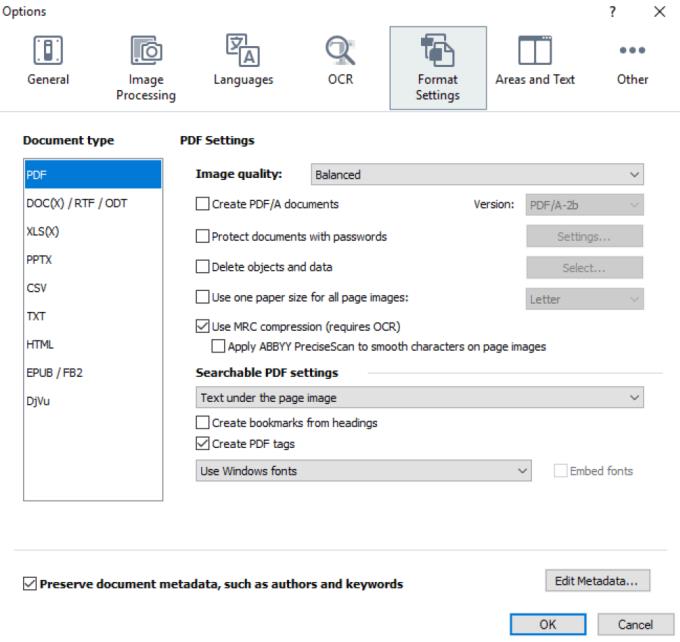
Klicken Sie in der Hauptsymbolleiste auf den Pfeil rechts neben der Schaltfläche Speichern und drücken Sie die entsprechende Option oder verwenden Sie den Befehl im Menü Datei .
Oben finden Sie Anweisungen zur Verwendung von ABBYY FineReader . Hoffentlich hilft Ihnen der Artikel dabei, Dokumente und große Bilder leichter in andere Formate zu konvertieren.

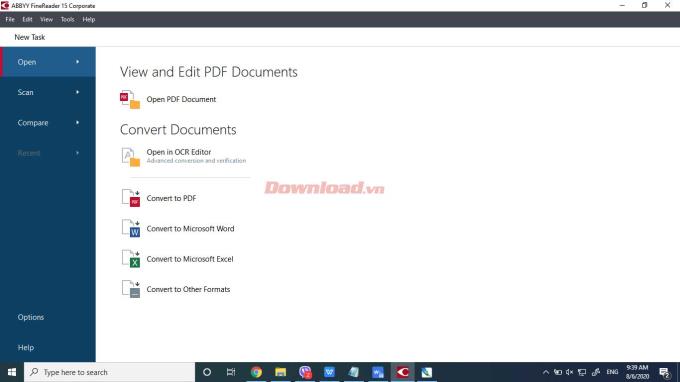
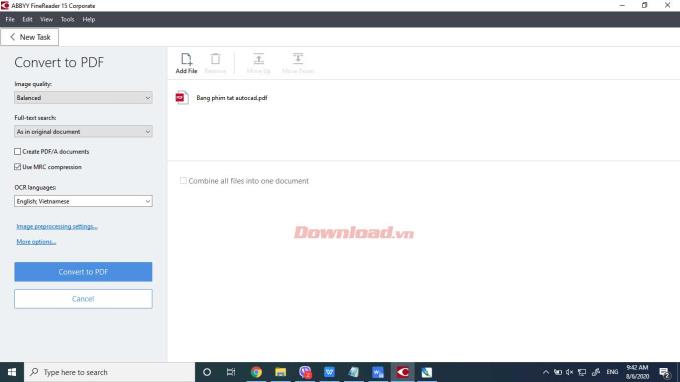
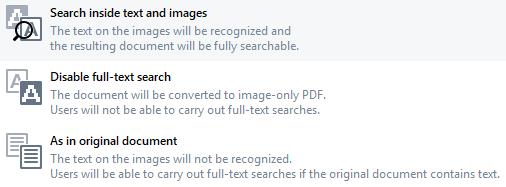
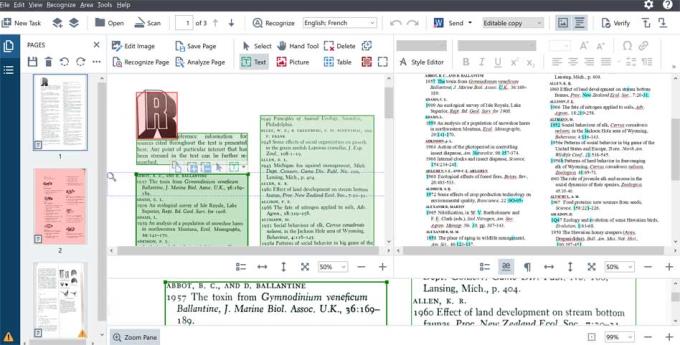



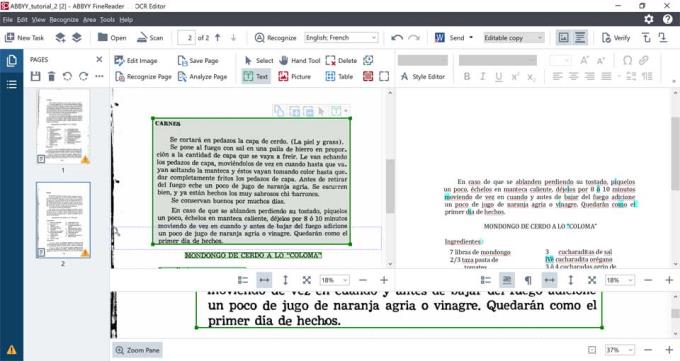
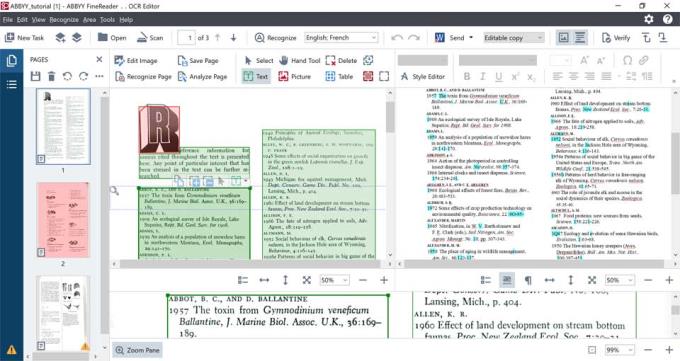


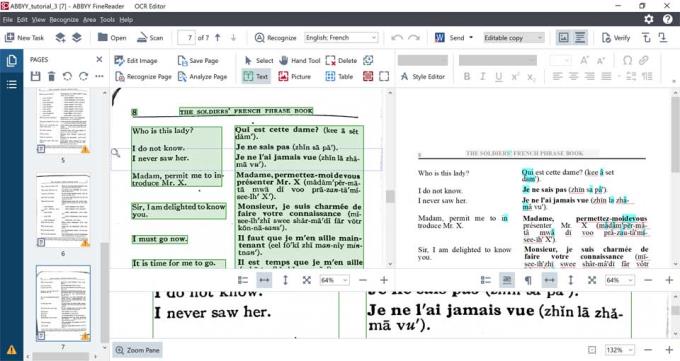
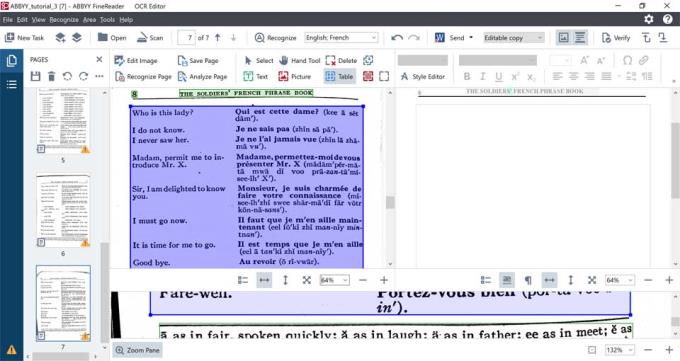
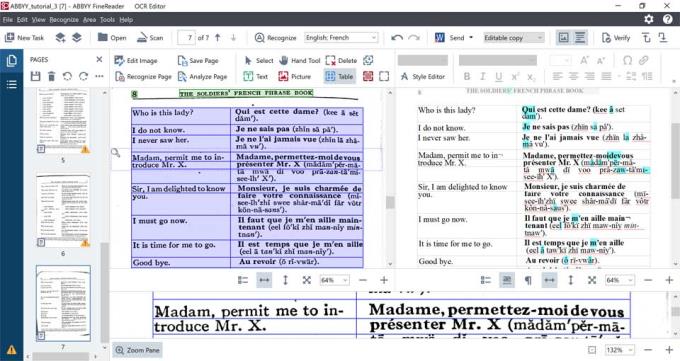

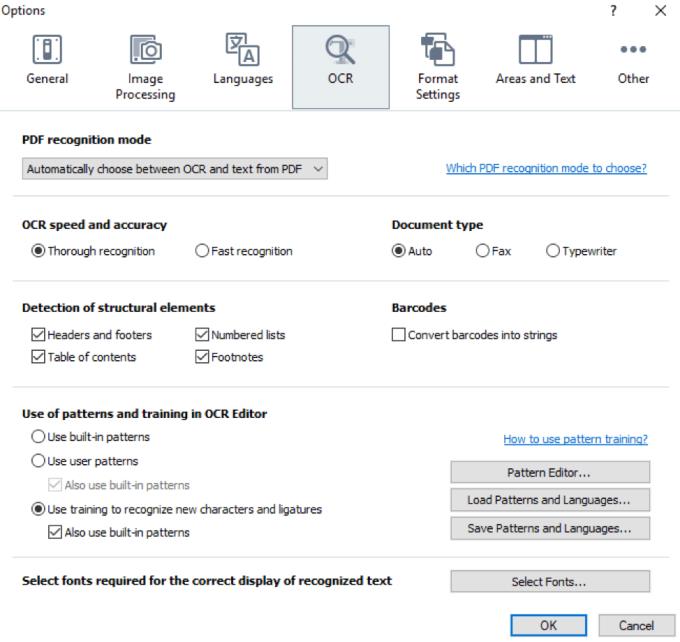
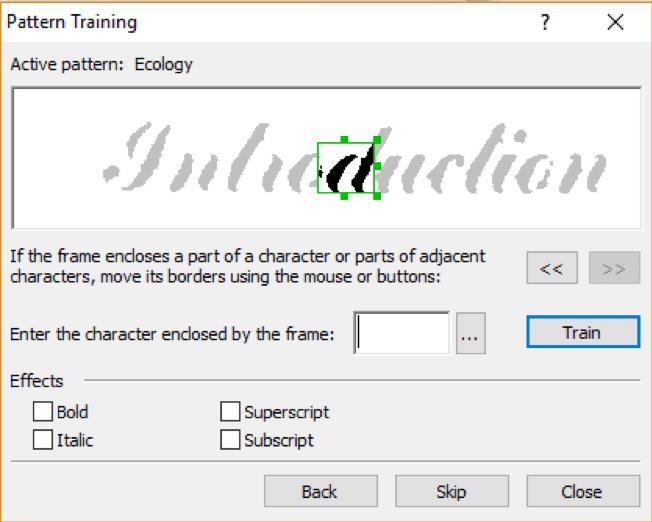
 kopieren Sie die Zeichen. Gewünschtes Selbst von I nsert Charakter .
kopieren Sie die Zeichen. Gewünschtes Selbst von I nsert Charakter .